Les possesseurs de MacBook ont la possibilité de connecter leur appareil à un téléviseur, que ce soit par câble ou sans fil.
Points essentiels à retenir
- Reliez votre MacBook à un téléviseur avec le câble adéquat : HDMI pour les modèles récents, adaptateur Mini DisplayPort vers HDMI pour les plus anciens.
- Connectez votre MacBook à un téléviseur sans fil via AirPlay : assurez-vous d’être sur le même réseau Wi-Fi et utilisez la fonctionnalité de recopie d’écran.
- Utilisez Google Chrome pour diffuser du contenu de votre MacBook vers un téléviseur : installez Google Chrome, cliquez sur « Caster », puis choisissez l’appareil cible.
L’idée de connecter votre MacBook à un téléviseur pour profiter d’une expérience visuelle sur grand écran est séduisante. Toutefois, la procédure peut paraître complexe si vous n’êtes pas familier avec le matériel. Nous vous proposons des instructions simples pour établir une connexion réussie, en explorant les méthodes avec et sans fil.
1. Connecter votre MacBook à un téléviseur à l’aide du câble approprié
La méthode de connexion entre votre MacBook et votre téléviseur dépendra des ports disponibles sur votre ordinateur. Si votre MacBook est équipé d’un port HDMI, vous pouvez simplement utiliser un câble HDMI pour établir une connexion directe.
En revanche, si votre MacBook ne possède que des ports USB-C, un adaptateur ou un câble USB-C vers HDMI sera nécessaire. Vous pouvez également utiliser un hub USB-C doté d’un port HDMI pour assurer la connexion.
Pour les modèles de MacBook plus anciens, qui ne disposent que de ports Thunderbolt, Thunderbolt 2 ou Mini DisplayPort pour la sortie vidéo, un adaptateur ou un câble Mini DisplayPort vers HDMI est requis.
2. Connecter votre MacBook à un téléviseur sans fil via AirPlay
Si vous avez une Apple TV ou un téléviseur compatible avec AirPlay, vous pouvez facilement dupliquer ou étendre votre écran sans utiliser de câble. Voici comment connecter votre MacBook à un téléviseur sans fil compatible :
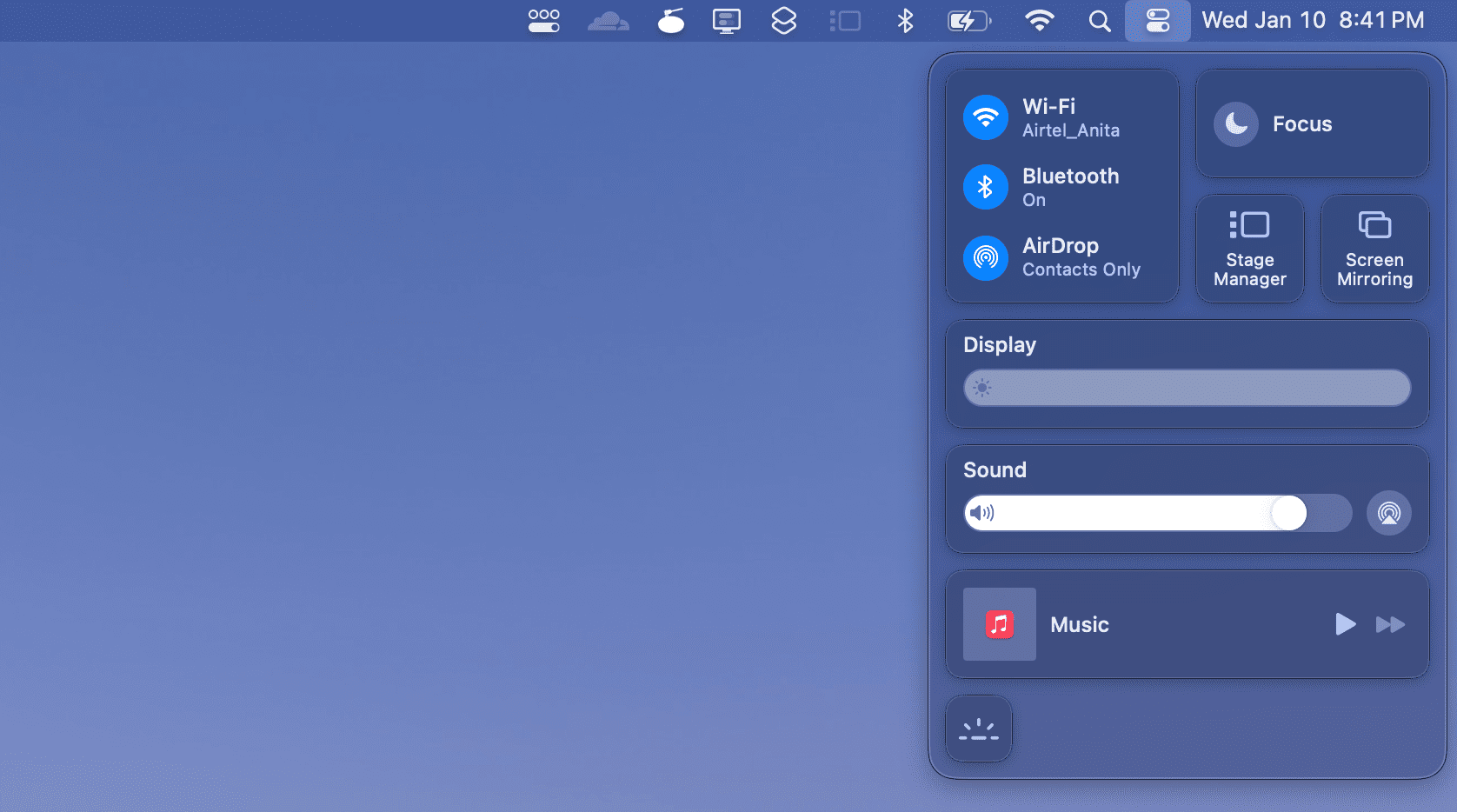
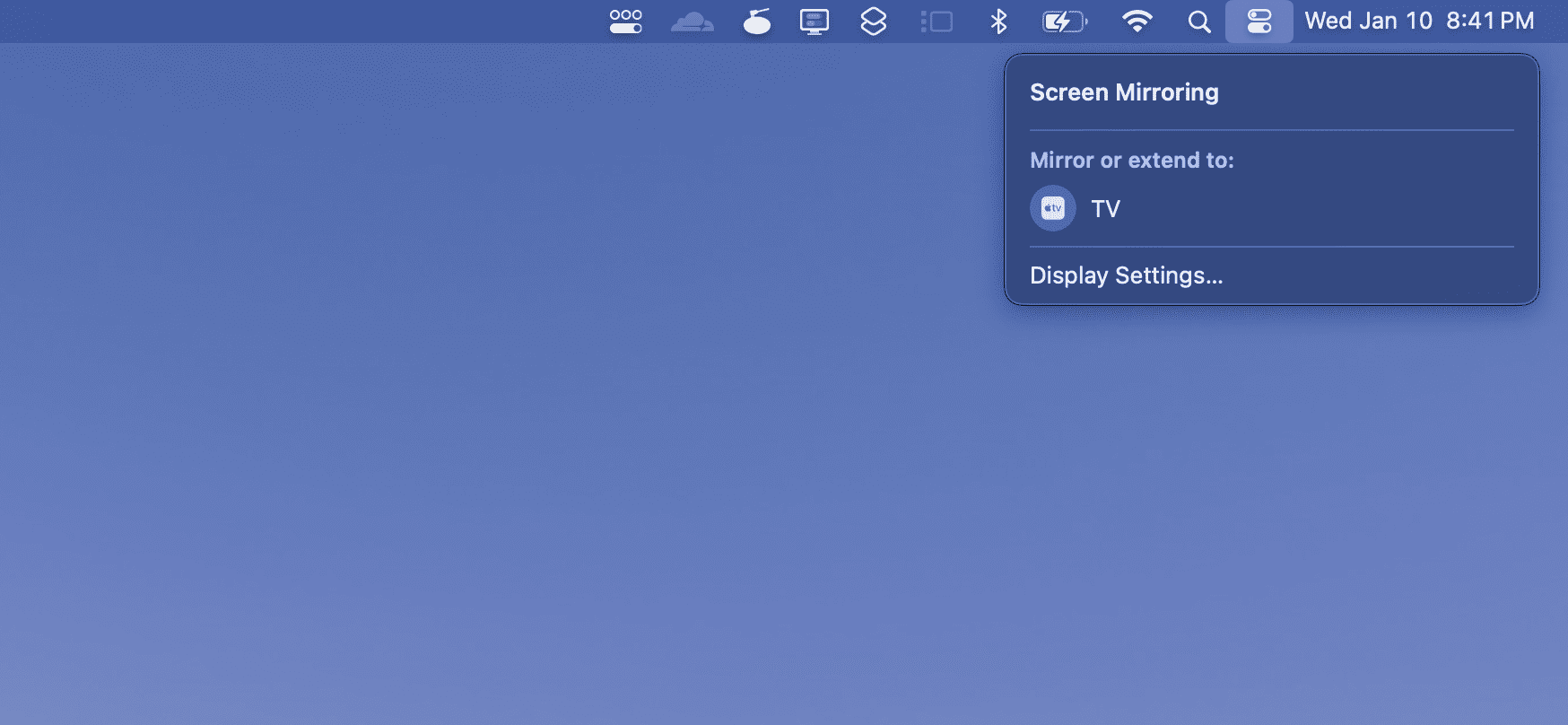
3. Utiliser Chrome pour diffuser du contenu de votre MacBook vers un téléviseur
Vous pouvez également connecter votre MacBook à un téléviseur sans fil pour y diffuser du contenu en utilisant un dongle Chromecast ou un boîtier Android TV compatible. Cette méthode est idéale si votre téléviseur fonctionne sous Google TV ou intègre la technologie Chromecast. Voici la marche à suivre :
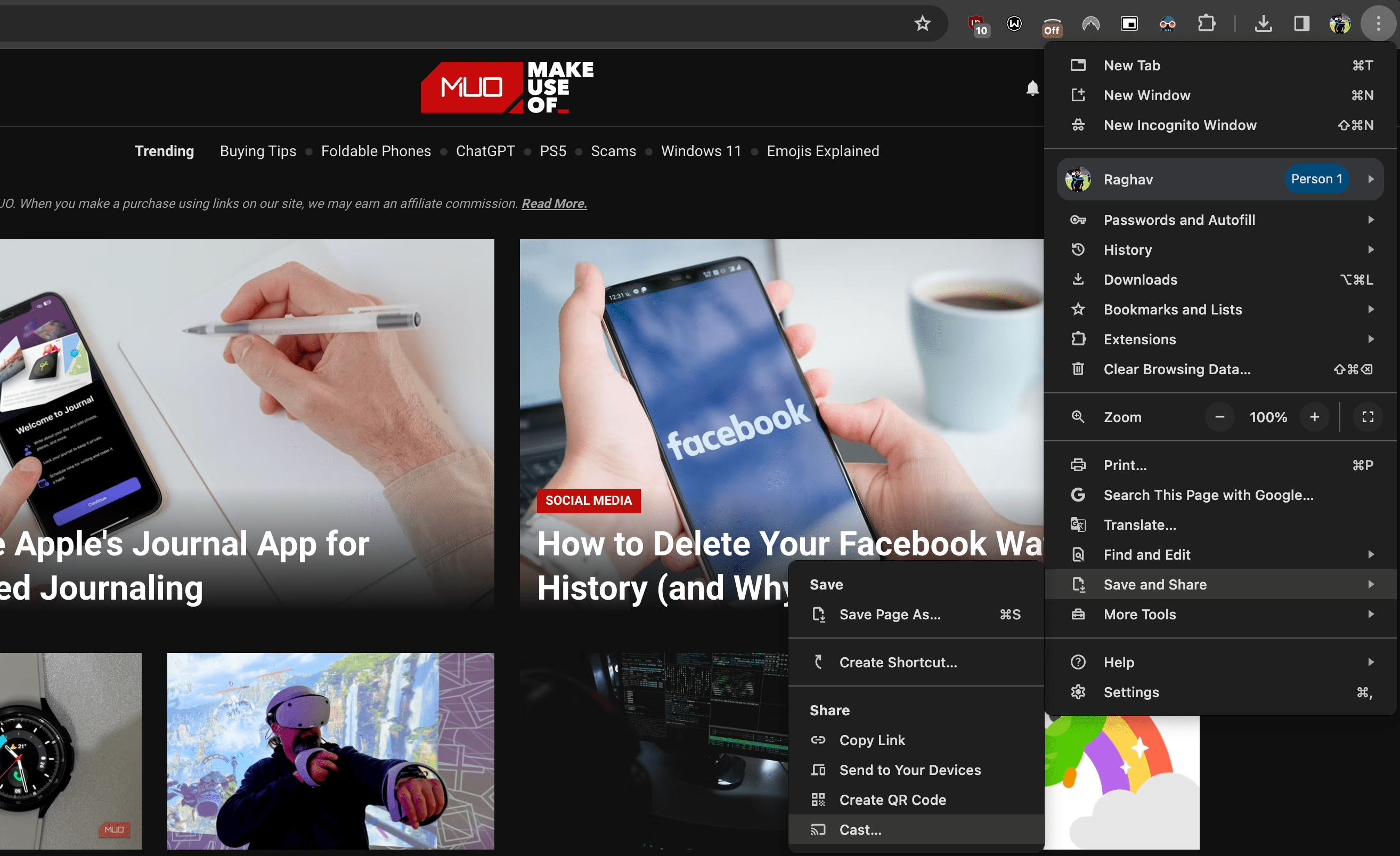
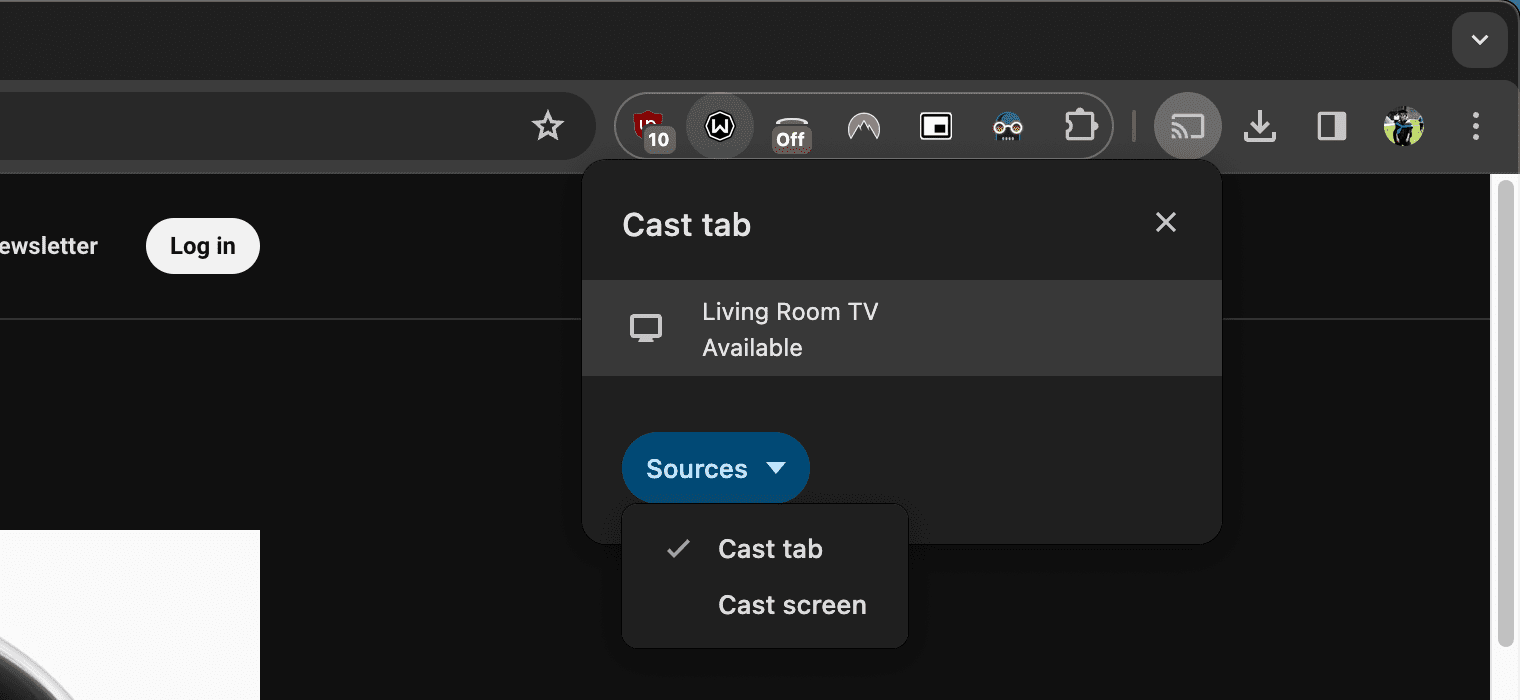
Ces méthodes peuvent paraître complexes au premier abord, mais vous devriez rapidement les maîtriser en comprenant clairement les options de connexion avec et sans fil.
Vous n’êtes plus limité à l’écran de votre MacBook pour vos loisirs numériques. Connectez-le à votre téléviseur et profitez de vos films et séries préférés ou jouez à vos jeux vidéo confortablement installé dans votre canapé.

